Heim >Entwicklungswerkzeuge >sublime >So konfigurieren Sie SublimeREPL-Tastenkombinationen in Sublime Text3 (Python)
So konfigurieren Sie SublimeREPL-Tastenkombinationen in Sublime Text3 (Python)
- 藏色散人nach vorne
- 2019-12-28 11:55:156679Durchsuche
erhabenWie verwende ich ? Wie konfiguriere ich SublimeREPL-Tastenkombinationen in Sublime Text3? Im Folgenden werde ich Ihnen vorstellen, wie Sie es ändern können. Ich hoffe, es wird Freunden in Not helfen!
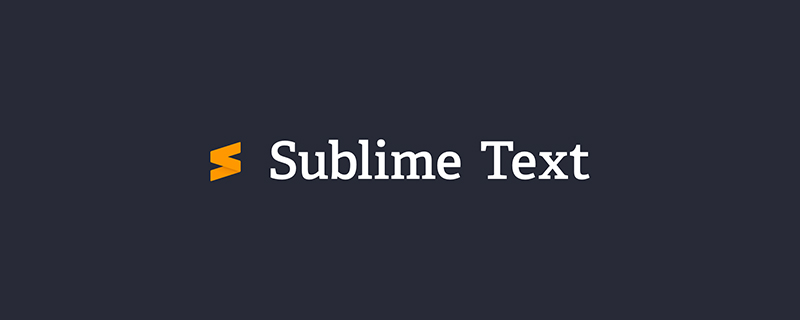
Da Sublime zum Ausführen von Python verwendet wird und Strg+B keine Daten eingeben kann, wenn eine input()-Funktion vorhanden ist, habe ich SublimeREPL zum Debuggen heruntergeladen und installiert.
SublimeREPL verfügt jedoch nicht über benutzerdefinierte Tastenkombinationen, sodass Sie diese nur selbst festlegen können.
Es gab viele Methoden im Internet, aber keine davon hat funktioniert, nachdem ich die ganze Nacht gekämpft hatte.
Suchen Sie zuerst die Konfigurationsdatei von sublimerepl.
Schritte: Einstellungen-->Pakete durchsuchen-->SublimeREPL-Ordner-->config-Ordner-->Python-Ordner-->Default.sublime-commands(im Textformat öffnen)
Fügen Sie es in die Einstellungen ein-->Tastenkombinationen Benutzer
Der Code lautet wie folgt
[
{
"caption": "SublimeREPL: Python",
"command": "run_existing_window_command", "args":
{
"id": "repl_python",
"file": "config/Python/Main.sublime-menu"
}
},
{
"caption": "SublimeREPL: Python - PDB current file",
"command": "run_existing_window_command", "args":
{
"id": "repl_python_pdb",
"file": "config/Python/Main.sublime-menu"
}
},
{
"caption": "SublimeREPL: Python - RUN current file",
"command": "run_existing_window_command", "args":
{
"id": "repl_python_run",
"file": "config/Python/Main.sublime-menu"
}
},
{
"command": "python_virtualenv_repl",
"caption": "SublimeREPL: Python - virtualenv"
},
{
"caption": "SublimeREPL: Python - IPython",
"command": "run_existing_window_command", "args":
{
"id": "repl_python_ipython",
"file": "config/Python/Main.sublime-menu"
}
}
]Speichern Sie ihn einfach am Ende.
Wie im Bild gezeigt
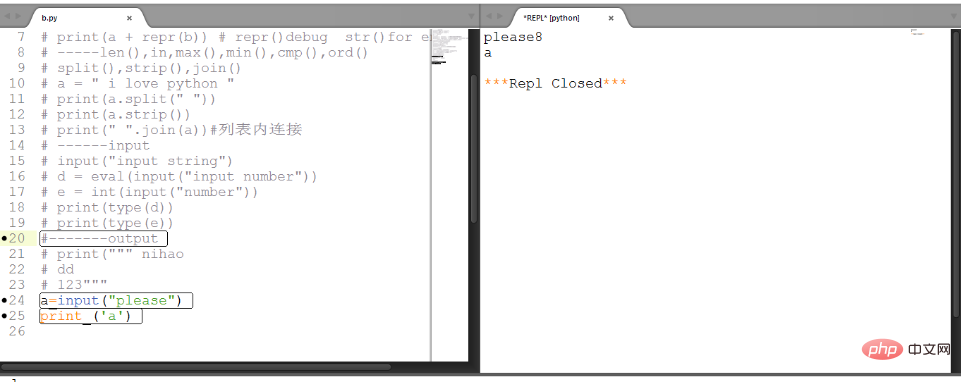 Tipps zur Aktualisierung bei jedem Öffnen von sublime
Tipps zur Aktualisierung bei jedem Öffnen von sublime
[
{
"keys": ["f5"],//这是自己设的快捷键
“”
"command": "run_existing_window_command",
"args":
{
"id": "repl_python_run",
"file": "config/Python/Main.sublime-menu"
}
}
]Weitere technische Artikel zu Sublime finden Sie unter
erhabenSäule.
Das obige ist der detaillierte Inhalt vonSo konfigurieren Sie SublimeREPL-Tastenkombinationen in Sublime Text3 (Python). Für weitere Informationen folgen Sie bitte anderen verwandten Artikeln auf der PHP chinesischen Website!

